AAC कन्वर्टर्स के लिए बेजोड़ M4R आप मिस नहीं कर सकते
M4R एक ऑडियो फ़ाइल एक्सटेंशन है जिसका उपयोग Apple द्वारा विकसित रिंगटोन प्रारूप के रूप में किया जाता है। यह प्रारूप Apple उपकरणों के लिए विशिष्ट है। साथ ही, इसका तात्पर्य यह है कि आप केवल iTunes जैसे समर्थित प्लेयर का उपयोग करके M4R फ़ाइलों को चलाने में सक्षम होंगे। लेकिन ऐसे मामले होंगे जब लोग अन्य उपकरणों पर M4R फ़ाइलें चलाना चाहेंगे।
इस बीच, एएसी एमपी3 का एक प्रभावी उत्तराधिकारी है, जो समान बिट दरों पर बेहतर ध्वनि गुणवत्ता सुनिश्चित करता है। साथ ही, यह M4R की तुलना में अधिक उत्कृष्ट संगतता प्रदान करता है। इस कारण से, आप AAC प्रारूप से लाभ उठाने के लिए M4R को पुन: स्वरूपित करना चाह सकते हैं। नीचे सूचीबद्ध कुछ बेहतरीन हैं M4R से AAC कनवर्टर दृष्टिकोण आप तुरंत उपयोग कर सकते हैं।
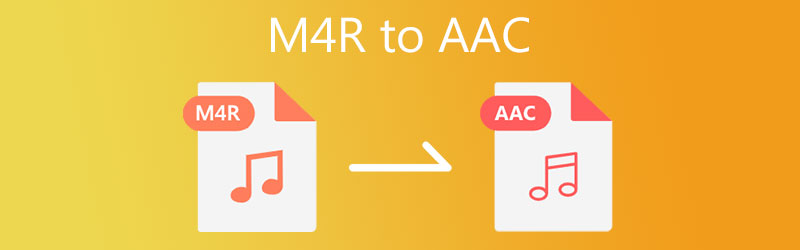
- भाग 1. M4R और AAC क्या हैं
- भाग 2. M4R को AAC में शीघ्रता से कैसे बदलें
- भाग 3. AAC से M4R के अक्सर पूछे जाने वाले प्रश्न
भाग 1. M4R और AAC क्या हैं
M4R फाइल क्या है?
M4R Apple द्वारा विकसित किए गए प्रारूपों में से एक है, जो Apple के गानों को Apple उपकरणों के लिए विशेष रूप से रिंगटोन से अलग करता है। आम तौर पर, आप iTunes पर M4R फ़ाइलें खरीद सकते हैं और इसे केवल iTunes का उपयोग करके चलाया जा सकता है और यह Apple डिवाइस, विशेष रूप से iPhone के लिए एक मालिकाना फ़ाइल एक्सटेंशन है। IPhone रिंगटोन की अधिकतम अवधि 40 सेकंड है।
एएसी फाइल क्या है?
AAC एडवांस्ड ऑडियो कोडिंग का संक्षिप्त नाम है। इसे MP3 प्रारूप के उत्तराधिकारी के रूप में बनाया गया था, और इसने MP3 के लिए एक महत्वपूर्ण खतरा उत्पन्न किया। इसके अलावा, M4R AAC को अपनी डिफ़ॉल्ट ऑडियो कम्प्रेशन स्कीम के रूप में उपयोग करता है। इसलिए, पोर्टेबल फ़ाइल आकार का उत्पादन करने के प्रबंधन के दौरान ऑडियो गुणवत्ता बेहतर गुणवत्ता की है।
नीचे M4R को AAC में जल्दी और आसानी से बदलने का निर्देश दिया गया है।
भाग 2. M4R को AAC में शीघ्रता से कैसे बदलें
1. विडमोर वीडियो कन्वर्टर
से दूर, Vidmore वीडियो कनवर्टर M4R को AAC में प्रभावी रूप से परिवर्तित करने के लिए सबसे अच्छे कार्यक्रमों में से एक है। उपकरण आसान है, और आप इसे जल्दी से चलाने में सक्षम होंगे। यहां तक कि बिना पूर्व अनुभव वाले उपयोगकर्ता भी इसका उपयोग कर सकते हैं। ऐप्पल, सैमसंग, गूगल, सोनी, आदि जैसे उपकरणों सहित 200 से अधिक प्रारूपों का यह समर्थन करता है। इसके अलावा, यह एक प्रोफ़ाइल संपादक के साथ भी आता है जो आपको चैनल, बिट दर और नमूना जैसे मापदंडों को समायोजित करने की अनुमति देता है। भाव। इसके अलावा, आप इसके शक्तिशाली संपादक, मीडिया मेटाडेटा संपादक, वीडियो कंप्रेसर, और बहुत कुछ का लाभ उठा सकते हैं। M4R को AAC में बदलने के लिए सीधे-सीधे गाइड के लिए, आप नीचे दिए गए चरण का उल्लेख कर सकते हैं।
- ऑडियो प्रोफाइल के तहत चैनल, बिटरेट, नमूना दर पर समायोजन करें।
- एएसी, एफएलएसी, आरए, ओजीजी, डब्ल्यूएवी, डब्लूएमए, और अधिक ऑडियो प्रारूपों का समर्थन करता है जिन्हें आप विभिन्न उपकरणों पर उपयोग कर सकते हैं।
- सरल ऑडियो संपादक जो आपको ऑडियो फ़ाइलों को काटने, ट्रिम करने, विभाजित करने और मर्ज करने की अनुमति देता है।
- IPhone, LG, Xiaomi, Sony, HTC, आदि जैसे पोर्टेबल उपकरणों का समर्थन करता है।
- मीडिया मेटाडेटा जानकारी संपादित करें।

चरण 1. M4R को AAC कनवर्टर में स्थापित करें
सबसे पहले और सबसे महत्वपूर्ण, इनमें से किसी एक पर क्लिक करके टूल का नवीनतम संस्करण प्राप्त करें मुफ्त डाउनलोड ऊपर बटन। एक बार आपके पास ऐप हो जाने के बाद, इसे अपने कंप्यूटर पर इंस्टॉल करें।
चरण 2. M4R फ़ाइल लोड करें
उसके बाद, क्लिक करें प्लस अपने लक्ष्य M4R फ़ाइल को लोड करने के लिए साइन बटन। आप भी दबा सकते हैं स्पेस बार फ़ाइल फ़ोल्डर खोलने के लिए अपने कंप्यूटर कीबोर्ड पर। उस ऑडियो फ़ाइल को ब्राउज़ करें जिसे आप कनवर्ट करना पसंद करते हैं, फिर उसे प्रोग्राम में जोड़ें।
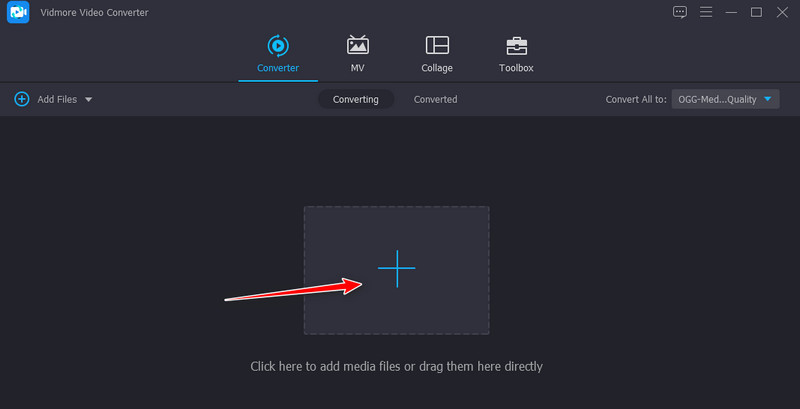
चरण 3. आउटपुट स्वरूप के रूप में AAC चुनें
एक बार फ़ाइल लोड हो जाने के बाद, ड्रॉप डाउन करें प्रोफ़ाइल सभी उपलब्ध प्रारूप विकल्पों को खोलने और देखने के लिए मेनू। खोलें ऑडियो टैब और चुनें एएसी बाईं ओर मेनू पर। इसके बाद, अपनी आवश्यकताओं या प्राथमिकताओं के अनुसार एक ऑडियो प्रोफ़ाइल चुनें।
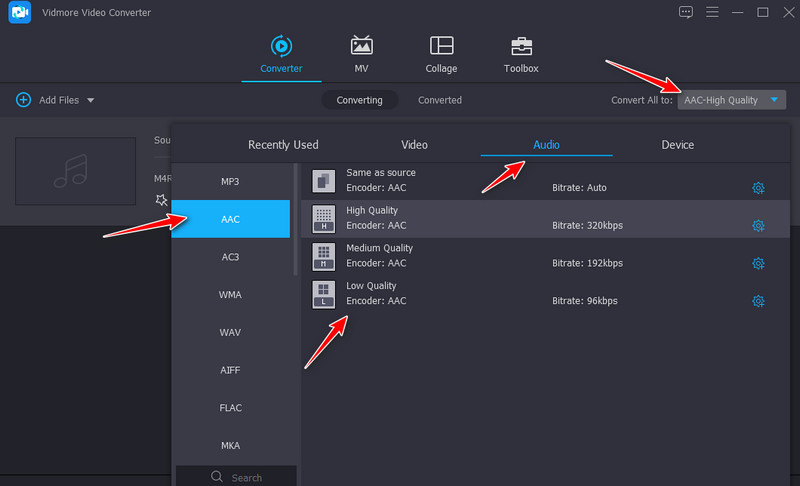
चरण 4. M4R को AAC में बदलें
अंत में, क्लिक करें सभी को रूपांतरित करें M4R को AAC ऑडियो कोडेक में कनवर्ट करना प्रारंभ करने के लिए बटन। जब रूपांतरण समाप्त हो जाता है, तो आप आउटपुट फ़ाइल के प्लेबैक की जांच कर सकते हैं परिवर्तित टैब।
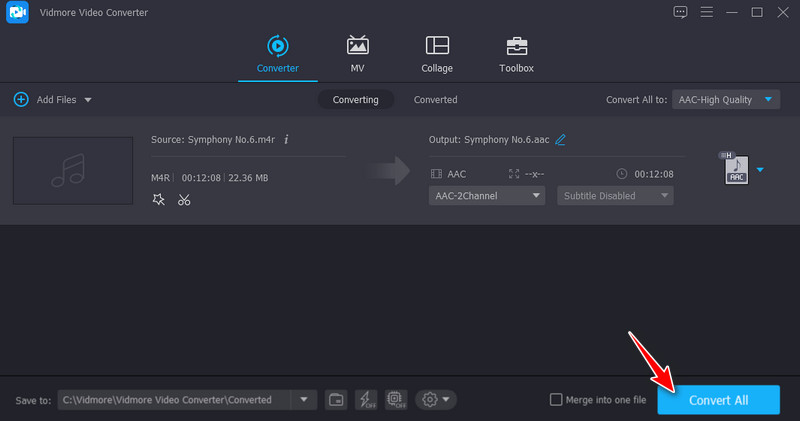
2. आईट्यून्स
आप M4R को AAC में भी बदल सकते हैं यदि आपने इसे अपने कंप्यूटर पर स्थापित किया है। क्या अधिक है, आप अपनी ऑडियो फ़ाइलों को विभिन्न ऑडियो प्रारूपों जैसे कि Apple दोषरहित, WAV, MP3 और AIFF के बीच परिवर्तित कर सकते हैं। इसके अलावा, आप उच्च गुणवत्ता, आईट्यून्स प्लस और स्पोकन पॉडकास्ट सहित ऑडियो सेटिंग्स में से चुन सकते हैं। इसके अलावा, आप अपनी आवश्यकताओं के आधार पर गुणवत्ता को अनुकूलित कर सकते हैं और स्टीरियो बिट दर, चैनल और नमूना दर समायोजित कर सकते हैं। M4R को AAC में बदलने का तरीका जानने के लिए आपको निम्नलिखित चरणों का पालन करना होगा।
चरण 1। आईट्यून लॉन्च करें और पर क्लिक करें संपादित करें विकल्प, फिर चुनें पसंद.
चरण 2। वहाँ से सामान्य वरीयताएँ डायलॉग बॉक्स, पर क्लिक करें सेटिंग आयात करना विकल्प। फिर एक और डायलॉग बॉक्स लॉन्च होगा।
चरण 3। अब नीचे आयात का उपयोग करना और चुनें एएसी एनकोडर। दबाएं ठीक सेटिंग्स को बचाने के लिए बटन।
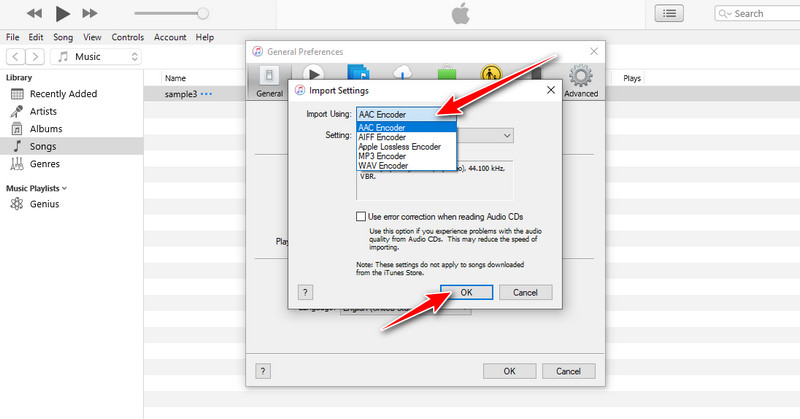
चरण 4। M4R फ़ाइल ढूंढें जिसे आप कनवर्ट करना चाहते हैं और इसे iTunes लाइब्रेरी में आयात करें। खोलें फ़ाइल मेनू और अपने माउस को पर होवर करें धर्मांतरित विकल्प। अंत में, चुनें एएसी संस्करण बनाएं विकल्प। इसे फ़ाइलों को परिवर्तित करना शुरू करना चाहिए और फिर ऑडियो फ़ाइल के पिछले संस्करण को हटा देना चाहिए।
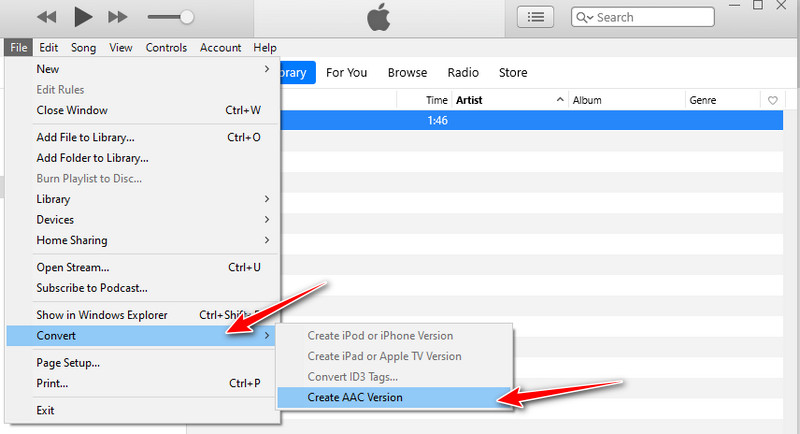
3. क्लिप कनवर्टर
क्लिप कनवर्टर एक और अच्छा विकल्प है जो एम4आर को एएसी में बदलने में आपकी सहायता कर सकता है। मुख्य रूप से, इसे वीडियो साझा करने वाली साइटों से MP4, AAC, और 3GP जैसे वीडियो प्रारूपों में वीडियो डाउनलोड करने के लिए डिज़ाइन किया गया है। फिर भी इसके अलावा, आप अपने कंप्यूटर से स्थानीय फ़ाइलें भी जोड़ सकते हैं और उन्हें दूसरे प्रारूप में परिवर्तित कर सकते हैं। हालाँकि, यह अक्सर विज्ञापनों के साथ आता है क्योंकि यह मुफ़्त है। इसका उपयोग करने के लिए, नीचे दिए गए सरल चरणों को देखें।
चरण 1। अपने ब्राउज़र पर इस वेबसाइट टूल पर जाएं। के नीचे डाउनलोड करने के लिए मीडिया URL, उस ऑडियो का ऑडियो फ़ाइल URL पेस्ट करें जिसे आप कनवर्ट करना चाहते हैं।
चरण 2। अब, क्लिक करें जारी रखें के नीचे रूपांतरण प्रारूप और चुनें एएसी प्रारूप।
चरण 3। रूपांतरण प्रक्रिया आरंभ करने के लिए, दबाएं शुरू पृष्ठ के नीचे बटन। एक बार रूपांतरण समाप्त होने के बाद, आप उस पृष्ठ पर पहुंच जाएंगे जहां आप आउटपुट फ़ाइल डाउनलोड कर सकते हैं।
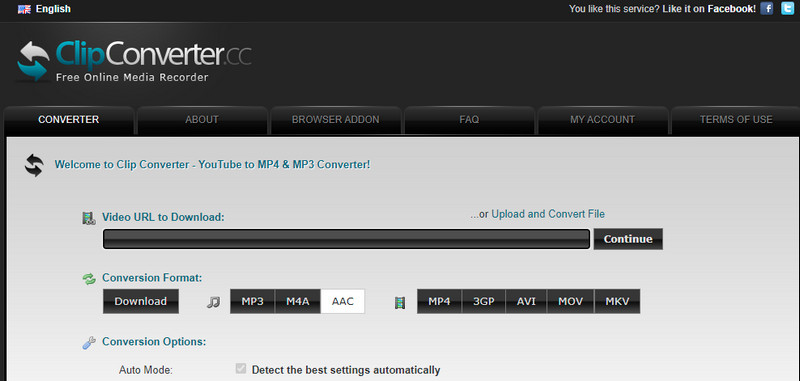
भाग 3. AAC से M4R के अक्सर पूछे जाने वाले प्रश्न
आप विंडोज 10 पर आईफोन रिंगटोन कैसे खेलते हैं?
iPhone रिंगटोन में आमतौर पर M4R का फ़ाइल एक्सटेंशन होता है। इस प्रारूप को आईट्यून रिंगटोन फ़ाइल के रूप में भी जाना जाता है। आप अपने विंडोज 10 पीसी पर आईट्यून्स इंस्टॉल करके इस प्रकार की फाइल को विंडोज 10 पर चला सकते हैं।
iPhone 12 में M4R कैसे जोड़ें?
यदि आप अपनी M4R फ़ाइलों को अपने iPhone 12 में स्थानांतरित करना चाहते हैं, तो आपको केवल iTunes की आवश्यकता है। फ़ैक्टरी द्वारा आपूर्ति की गई केबल का उपयोग करके अपने iPhone को अपने कंप्यूटर से कनेक्ट करें। आईट्यून्स पर, यहां जाएं टोन> सिंक टोन> लागू करें.
क्या AAC को MP3 में बदलने से गुणवत्ता में कमी आती है?
दोनों प्रारूप हानिपूर्ण हैं, लेकिन एएसी समान बिट दर के साथ एमपी3 की तुलना में बेहतर ध्वनि गुणवत्ता प्रदान करता है। सामान्यतया, गुणवत्ता हानि के बिना AAC फ़ाइलों को MP3 में कनवर्ट करना असंभव हो सकता है। इसके लिए, आप दोषरहित गुणवत्ता के साथ AAC को MP3 में बदलने के लिए Vidmore का उपयोग कर सकते हैं।
निष्कर्ष
कुल मिलाकर, यह पोस्ट तीन तरीके साझा करती है M4R को AAC में परिवर्तित करें. आप यह काम डेस्कटॉप टूल या ऑनलाइन प्रोग्राम का उपयोग करके कर सकते हैं। तकनीकी रूप से, मीडिया फ़ाइलों को परिवर्तित करते समय गुणवत्ता खोना अपरिहार्य है। गुणवत्ता हानि के बिना ऑडियो फ़ाइलों को परिवर्तित करने के लिए, आप Vidmore Video Converter पर भरोसा कर सकते हैं।


